En tant que gestionnaire de projet, vous avez un souhait simple :
Faites en sorte que ce projet soit une réussite, s'il vous plaît. 🤞
Mais pour réaliser ce souhait, il faut accomplir des tâches pas si simples que la création d'un plan de projet, la définition d'un calendrier, le mapping de la portée du projet, la planification des ressources, la gestion des clients, etc.
Heureusement, vous pouvez désormais utiliser un tableur pour gérer tout cela et ne plus vous laisser submerger par ces tâches.
Dans cet article, nous allons découvrir ce qu'est une feuille de calcul pour la gestion de projet, ses avantages et quelques modèles de feuilles de calcul. Nous vous proposerons également une alternative qui pourrait vous aider à pallier les inconvénients de la gestion de projet à l'aide de feuilles de calcul.
Comblez votre curiosité en matière de feuilles de calcul.
Qu'est-ce qu'une feuille de calcul de gestion de projet ?
Si vous créez un échéancier, un diagramme de Gantt, un tableau de bord, un rapport ou une liste de vos tâches dans une feuille de calcul, celle-ci devient une feuille de calcul de gestion de projet.
En termes plus simples, la gestion de projet sur tableur désigne tout ce que vous faites sur un tableur pour faciliter la gestion de projet.
Beaucoup de gens les utilisent pour gérer des projets en raison de leur familiarité.
La plupart d'entre nous ont déjà vu ou utilisé une feuille de calcul Microsoft Excel ou Google Sheets au moins une fois dans leur vie, n'est-ce pas ?
Elles sont flexibles et vous permettent de gérer manuellement vos projets à l'aide de formules et de diagrammes.
Le plus intéressant, c'est que vous pouvez éviter tout effort manuel grâce à une innovation ingénieuse appelée « modèle ».
Mais qu'est-ce qui distingue vraiment la gestion de projet sur tableur ?
Découvrons-le ensemble !
5 avantages de la gestion de projet à l'aide d'un tableur
Que vous choisissiez la gestion de projet avec un tableur Excel ou Google, vous bénéficierez de plusieurs avantages.
Explorons-en quelques-uns :
1. Organisation
Une feuille de calcul est souvent l'outil de prédilection pour collecter et organiser des données : deux de ses utilisations les plus simples.
Et si vous aimez que tout soit parfaitement organisé, un tableur est fait pour vous.
Vous pouvez saisir toutes les données de votre projet dans des colonnes et des lignes simples et claires, puis trier les informations à l'aide de formules pour trouver rapidement ce que vous cherchez.
2. Budgétisation
Si Microsoft Excel allait à l'école, nous savons tous quelle matière il maîtriserait à la perfection : les mathématiques !
En effet, les calculs d'Excel sont impressionnants et précis.
Lorsque vous vous asseyez pour créer le budget d'un projet, une feuille de calcul Excel peut vous aider à le faire rapidement grâce à ses calculs rapides. Vous pouvez également effectuer la plupart de ces calculs dans une feuille de calcul Google pour la gestion de projet.
3. Peut être peu coûteux
Vous pouvez gérer vos projets à l'aide d'un tableur sans aucun frais.
Comment ?
Vous pouvez utiliser Google Sheets..

Tout ce dont vous avez besoin, c'est d'un compte Google pour commencer à utiliser Sheets pour gérer vos projets.
Contrairement à Google Sheets, Excel n'est pas gratuit. Cependant, vous pouvez toujours vous procurer la suite Microsoft 365 Personal à un prix abordable de 6,99 $ par mois.
vous souhaitez apprendre à gérer des projets sur Google Sheets ?
Consultez notre guide Google Sheets sur la gestion de projet .
4. Idéal pour la liste des tâches
Les cellules des feuilles de calcul sont très pratiques lorsque vous devez créer des listes.
Cela signifie que vous pouvez créer autant de tâches de projet ou de listes à faire que vous le souhaitez.
Nous savons déjà à quel point les feuilles de calcul peuvent être organisées, elles vous permettront donc de gérer facilement et commodément vos activités quotidiennes.
Non, votre équipe n'a pas besoin d'être laissée de côté.
Vous pouvez créer chaque jour des listes de tâches pour votre équipe afin de vous assurer que vos projets restent bien sous suivi.
La manière la plus évidente d'agir, c'est à dire à faire, est la suivante :
- Liste chaque tâche
- Ajoutez une description de la tâche et des commentaires sur ce qui doit être à faire
- Mentionnez le nom de l'employé responsable
- Et ainsi de suite
vous souhaitez faire plus que simplement créer des listes de tâches dans un tableur ?
consultez notre guide de gestion de projet Excel .
5. Modèles
Les modèles vous facilitent la vie en vous faisant gagner un temps considérable.
Heureusement, vous trouverez d'innombrables modèles Excel et Google Sheets.
Il existe un modèle pour tout et pour tout le monde.
Google Sheets est même préchargé avec des modèles gratuits utiles pour vous aider à garder votre projet sur la bonne voie, à respecter votre budget et à rester organisé.
Excel propose également de nombreux modèles pour les calendriers, le suivi des tâches, le suivi des équipes commerciales, etc.
Voyons quelques-uns de ces modèles :
4 modèles de feuilles de calcul pour la gestion de projet
Un modèle de gestion de projet est un outil efficace pour les projets simples ou complexes.
Après tout, qui ne souhaite pas prendre une longueur d'avance ? 🏃
Cependant, trouver le bon modèle peut prendre une ÉTERNITÉ !
Heureusement pour vous, nous avons listé trois modèles gratuits pour que vous puissiez vous lancer immédiatement !
1. Modèle de suivi des problèmes liés au projet
Au lieu de créer une feuille de calcul Excel pour la gestion de projet à partir de zéro, utilisez ce modèle Excel pour gérer les risques liés au projet en consignant les problèmes.
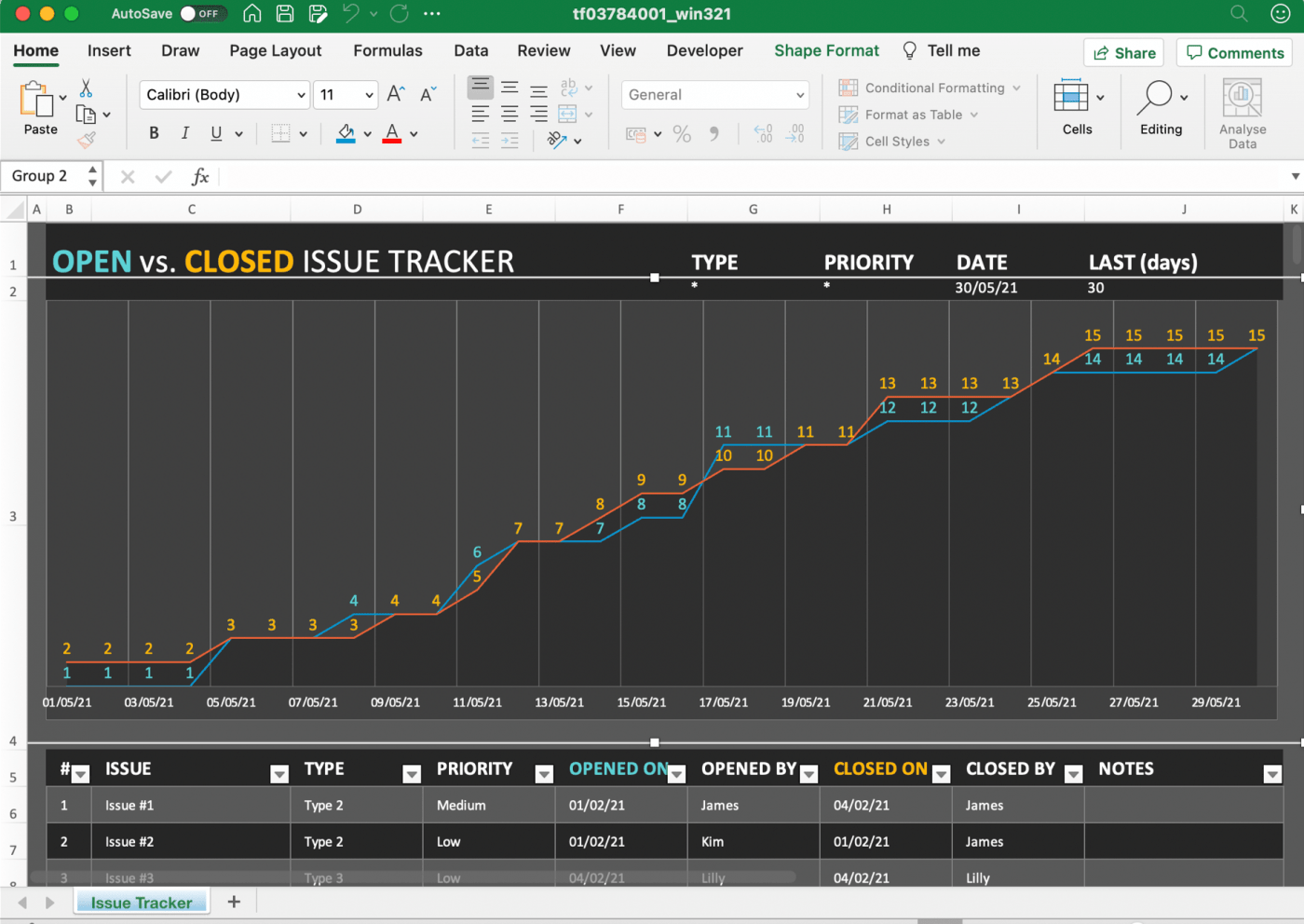
Téléchargez ce modèle Excel de suivi des problèmes liés aux projets.
2. Modèle de bilan
Ce modèle de bilan peut vous aider à suivre vos actifs, vos passifs et vos capitaux propres. Utilisez-le pour mieux comprendre la situation financière de votre entreprise afin de pouvoir planifier vos futurs projets en conséquence.
Téléchargez ce modèle de bilan Google Sheets.
3. Modèle de diagramme de Gantt
Il s'agit d'un modèle de diagramme de Gantt pour Google Sheets qui vous aidera à suivre l'avancement de votre projet et de votre échéancier. C'est un moyen simple de visualiser votre plan de projet et de vérifier si les livrables seront présentés à temps.

Téléchargez ce modèle de diagramme de Gantt Google Sheets .
4. Modèle de budget de projet
Utilisez ce modèle Excel de budget de projet pour le suivi des livrables, des fournisseurs, des coûts estimés et réels, etc.
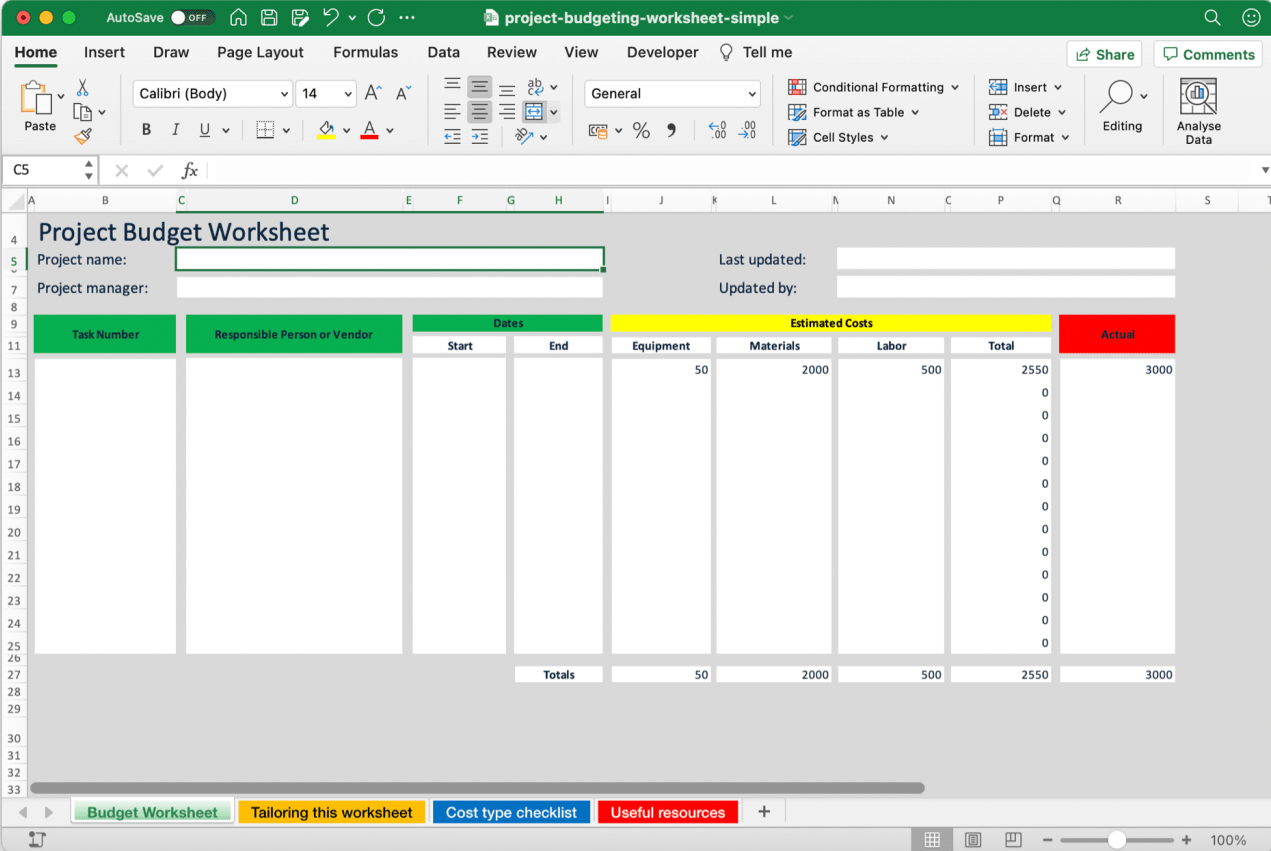
Téléchargez ce modèle Excel simple pour le budget d'un projet.
Ce ne sont là que quelques options parmi d'autres.
Vous pouvez rechercher d'autres modèles en ligne, tels que :
- Modèle de planification de projet
- Modèle de projet de construction
- Modèle d'échéancier de projet
- Modèle de tableau de bord de gestion de projet
- Modèle de rapport d'état d'avancement du projet
Vous avez besoin de plus d'options ?
*consultez cette liste de modèles de gestion de projet.
Malheureusement, les feuilles de calcul ne sont pas l'outil le plus facile à utiliser pour la gestion de projet.
Découvrons pourquoi.
7 inconvénients de la gestion de projet à l'aide d'un tableur
Nous connaissons tous un groupe de personnes qui se battront pour prouver que les feuilles de calcul peuvent tout à faire.
Et si vous faites partie de ces personnes, ce n'est pas grave.
Nous avons tous nos favoris.
Cependant, il existe un certain nombre d'inconvénients que nous ne pouvons ignorer.
Problème n° 1 : coincé avec le même afficher
Si vous aimez les feuilles de calcul, vous rêvez avec une probabilité en lignes et en colonnes. 💭
Mais devinez quoi ?
Votre rêve va vite se transformer en cauchemar, car vous n'aurez pas d'autres options d'interface.
Vous serez coincé avec des tableaux remplis de cellules qui ne vous permettront pas d'utiliser des méthodologies de projet telles que Agile ou Kanban.
C'est là que ClickUp entre en jeu !
Il s'agit de l'un des outils de productivité les mieux évalués, utilisé par de nombreuses organisations et freelances à travers le monde.
Solution ClickUp : plusieurs façons d'afficher
Contrairement aux feuilles de calcul, ClickUp affiche plusieurs vues, car nous tenons compte des choix de chacun.
Vous voyez, nous ne voulons pas vous priver de vos rêves heureux remplis de lignes et de colonnes.
C'est pourquoi nous vous présentons notre vue Tableau.
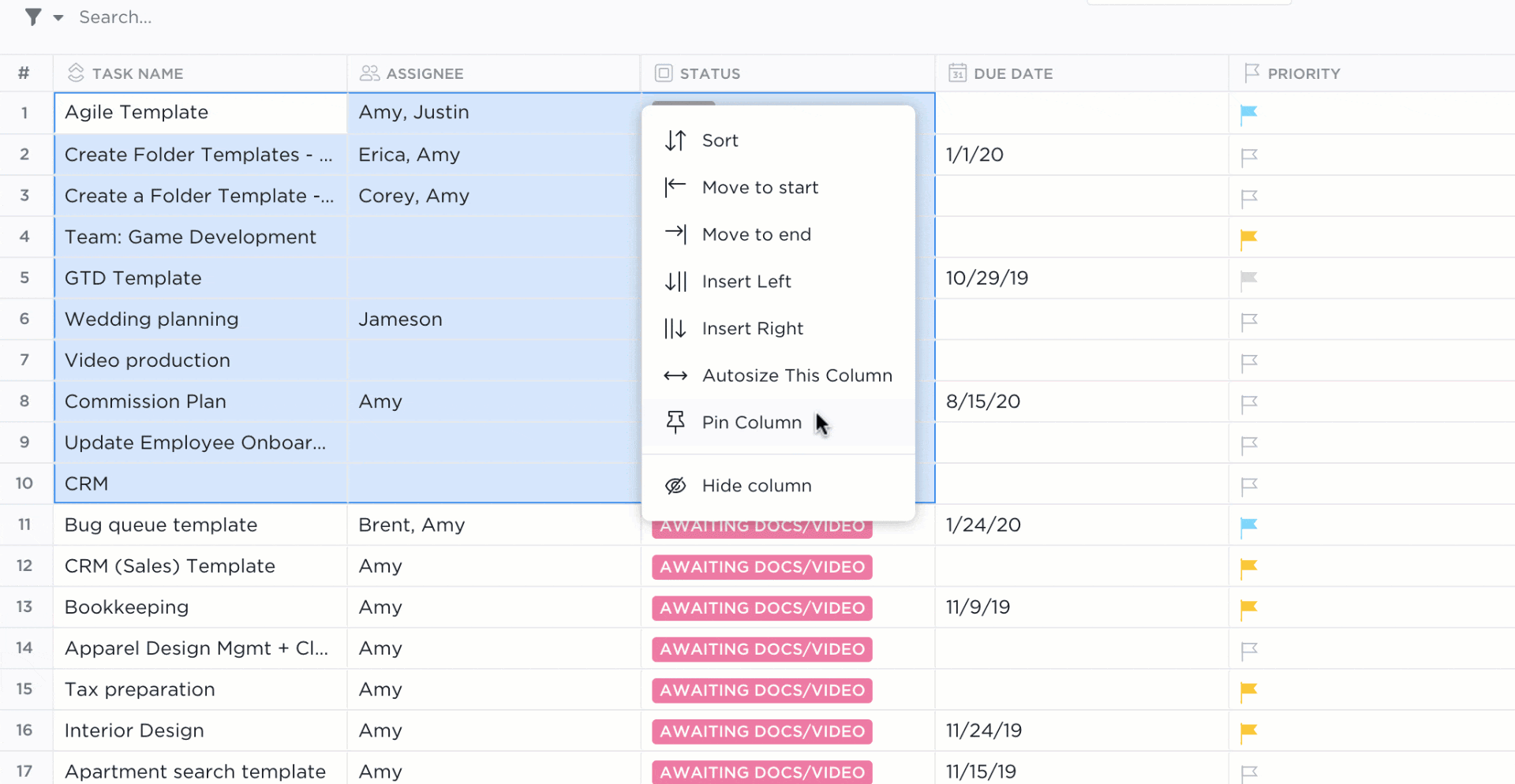
Utilisation de la fonctionnalité glisser-déposer pour déplacer des tâches dans la vue Tableur de ClickUp
Utilisez-le pour afficher vos tâches sous forme de feuille de calcul, les organiser par glisser-déposer et même partager le tableau avec d'autres personnes afin de maintenir un flux de communication.
Elle est idéale pour stocker de grandes bases de données, des inventaires et des budgets.
Besoin de faire d'autres calculs ?
Utilisez les calculs de colonne pour calculer la somme, la moyenne ou l'intervalle.
Et si vous pensez toujours que votre feuille de calcul vous manque, utilisez la vue Embed pour importer votre fichier placé dans les favoris dans ClickUp à l'aide d'une simple URL.
Ainsi, vous n'aurez pas à quitter votre outil de gestion de projet pour accéder à votre feuille de calcul.
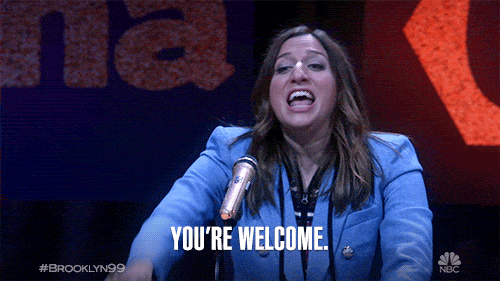
Mais nous vous avons promis de ne pas vous laisser coincé avec des cellules.
Cela signifie que vous pouvez le modifier quand vous le souhaitez.
Passez à la vue « Diagramme de Gantt » pour créer votre plan de projet, définir le calendrier du projet en fonction de votre échéancier et suivre la progression.
Vous pouvez même gérer facilement toutes les dépendances entre les tâches grâce à notre fonctionnalité glisser-déposer.
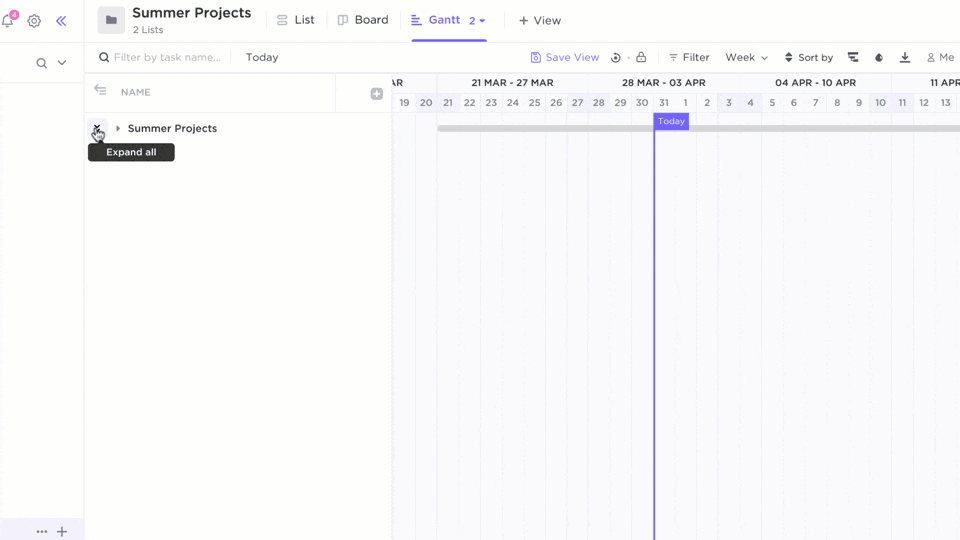
Échéancier et suivi des tâches dans la vue Diagramme de Gantt de ClickUp
En tant que chef de projet, vous avez probablement travaillé jour et nuit pour trouver la méthodologie de projet qui convient le mieux à votre équipe.
Nous ne pouvons pas laisser cet effort être vain !
C'est pourquoi ClickUp propose une vue Tableau afin que vous puissiez appliquer la méthodologie Kanban. Personnalisez-la en fonction des besoins de votre équipe grâce aux statuts personnalisés.
Il peut s'agir de « en attente », « en cours », « en attente d'approbation »... tout ce que vous voulez.
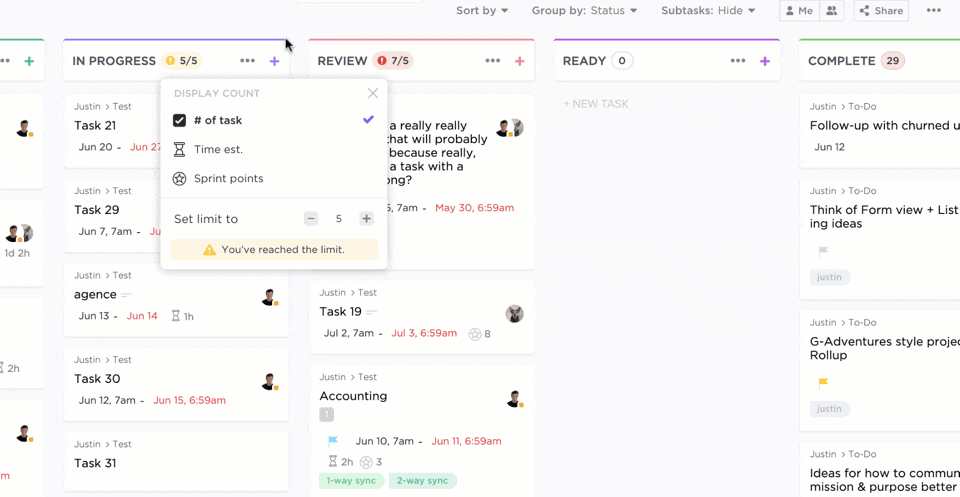
Afficher les tâches dans la vue Tableau de ClickUp
Ou essayez la vue Équipe.
C'est un outil idéal pour le suivi de vos sprints tout en bénéficiant d'une vue d'ensemble de vos activités de projet.
Problème n° 2 : la création de tableaux de bord peut être fastidieuse
Un tableau de bord est le meilleur ami du chef de projet.
Du moins, c'est ce qu'il est censé être.
Mais un tableau de bord sous forme de feuille de calcul s'apparente davantage à un faux ami, voire à un tyran.
Essayez d'en créer une et vous comprendrez de quoi nous parlons.
Vous devrez rechercher un guide sur Google et le lire dans son intégralité.
Ensuite, suivez des étapes interminables et modifiez des cellules toute la journée.
Vous envisagez d'utiliser un modèle de tableau de bord pour vous épargner du travail ?
Ha !
Bonne chance dans votre recherche d'un modèle qui :
- Adapté à vos besoins
- Est réellement fonction
- Et c'est gratuit !
Certaines ne vous permettent même pas de les personnaliser ou de les modifier. Argh !
Solution ClickUp : tableaux de bord
Ne vous inquiétez pas. Les tableaux de bord de ClickUp sont là pour vous aider.
Pas de guides. Pas d'étapes. Pas de modèles peu fiables.
En seulement trois clics. 🖱
- Cliquez sur l'icône Tableaux de bord
- Cliquez sur + pour ajouter votre nouveau tableau de bord
- Cliquez sur + Ajouter un widget pour importer vos données
C'est facile !
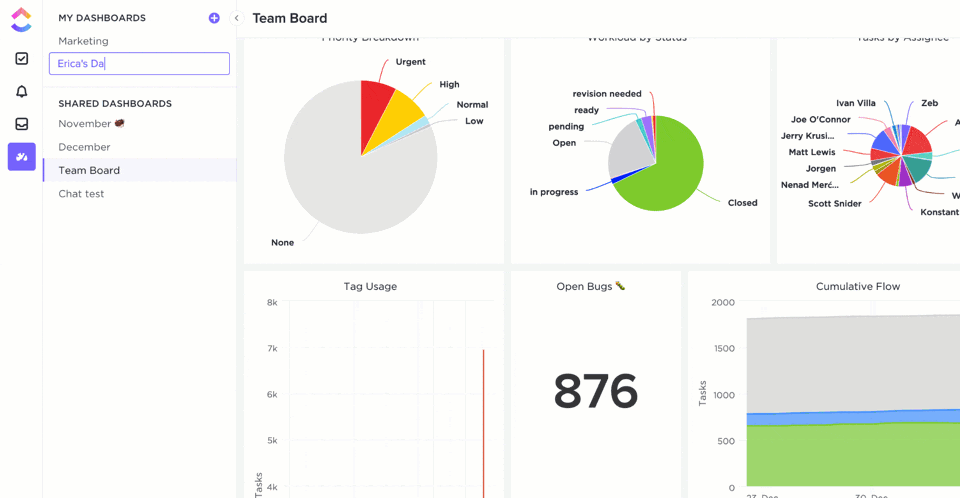
Tableau de bord personnalisé d'un nouveau tableau de bord dans ClickUp
Intégrez toutes sortes de données à votre tableau de bord grâce à :
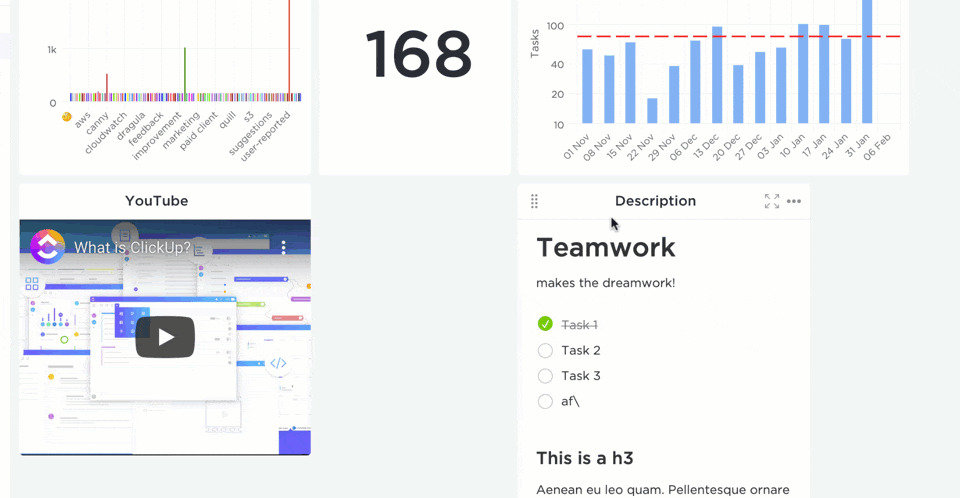
Créer un tableau de bord avec des widgets personnalisés disponibles dans ClickUp
Vous souhaitez contrôler entièrement vos tableaux de bord ?
Utilisez plutôt des widgets personnalisés et visualisez vos données sous la forme de diagrammes à barres, de diagrammes circulaires, de calculs, etc.
Problème n° 3 : absence de fonctionnalités de flux de travail
*Soyons réalistes : les feuilles de calcul sont des feuilles de calcul.
Voilà, c'est dit.
Tout comme vous ne pouvez pas forcer un grille-pain à faire des gaufres 🧇, vous ne pouvez pas utiliser des feuilles de calcul pour gérer vos besoins en matière de flux de travail.
Il ne vous permettra pas de créer ou d'attribuer des tâches.
Ou mettez automatiquement à jour le statut des tâches.
Ou optez pour l'automatisation des tâches répétitives.
Solution ClickUp n° 1 : tâches
Si les flux de travail sont comme de délicieuses gaufres, ClickUp est le gaufrier qu'il vous faut.
Il s'agit d'un logiciel de gestion de projet gratuit conçu pour fournir l'assistance à tous types de flux de travail.
Vous pouvez créer des tâches avec des sous-tâches et des checklist.
Et même les attribuer.
Ajoutez plusieurs personnes assignées à une seule tâche ou même à toute une équipe.
Nous vous proposons un buffet petit-déjeuner riche en choix !
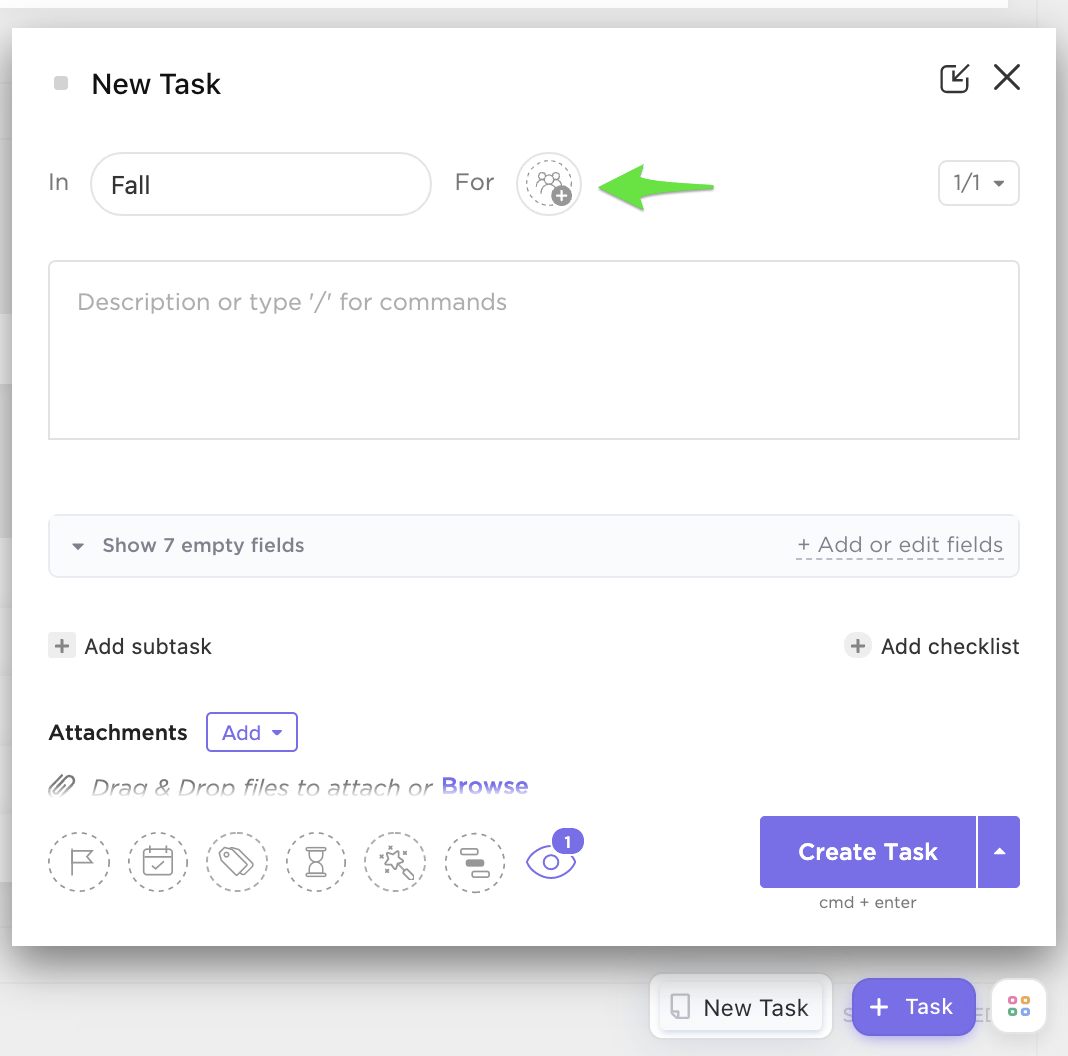
Ajouter un ou plusieurs assignés pour une nouvelle tâche dans ClickUp
Solution ClickUp n° 2 : Statuts
Si vous souhaitez visualiser le parcours de votre tâche, de sa création à son terminé, Statuses est la solution qu'il vous faut.
Vous pouvez utiliser des statuts simples lorsque les tâches doivent être terminées ou non.
Dans d'autres cas, personnalisez le statut des tâches en fonction de vos besoins dans les listes, les dossiers et les espaces.
Quoi ? Pensiez-vous que nous limiterions les statuts personnalisés à la vue Tableau uniquement ?
Pas question !

Créer des statuts personnalisés dans ClickUp
Problème n° 4 : effort manuel
Les feuilles de calcul, c'est L-O-U-P-I-G-N-E-N-T !
Presque tout ce que vous faites doit être une entrée manuelle, que vous souhaitiez créer un tableau de bord de gestion de projet, établir des rapports, suivre le temps passé, créer des tâches à faire..
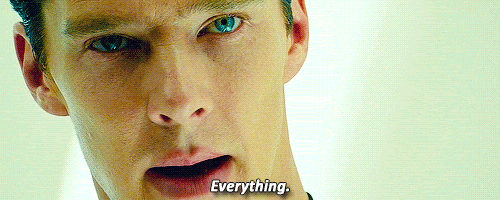
En tant que gestionnaire de projet, vous devez jongler entre plusieurs projets, tâches et réunions.
Après tout ce travail, avez-vous le temps de taper frénétiquement dans un tableur ?
C'est une perte de temps, et nous savons tous que cela peut coûter cher. 💰
Solution ClickUp n° 1 : Automatisations
Oubliez les feuilles de calcul et essayez les automatisations de ClickUp pour ne plus jamais refaire les tâches répétitives.
Tout ce que vous avez à faire, c'est définir une combinaison de :
Et ensuite ?
Détendez-vous, ClickUp fait le travail à votre place. 🥂
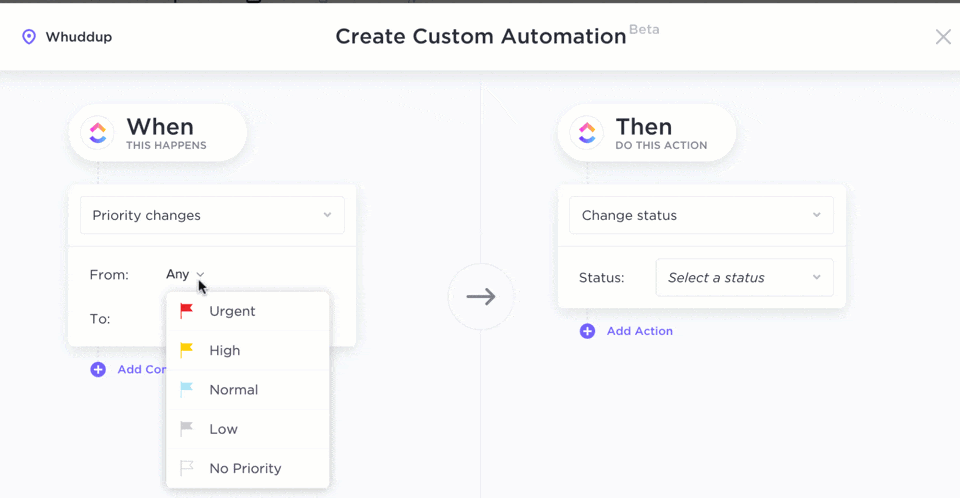
Configurer le paramètre d'automatisation personnalisée dans ClickUp
Solution ClickUp n° 2 : modèles
Les modèles de ClickUp sont un excellent moyen de travailler intelligemment.
Vous pouvez utiliser et créer des modèles pour :
Regardez !
Vous pouvez créer un modèle pour pratiquement tout.
Et contrairement aux modèles de tableur, vous pouvez facilement personnaliser ou même créer vos propres modèles ClickUp sans guide.
Problème n° 5. Afficher sur mobile n'est pas pratique
Certaines choses ne sont tout simplement pas adaptées aux écrans mobiles.
Comme cette photo embarrassante sur laquelle votre meilleur ami vous étiquetterait ou les feuilles de calcul sur une application mobile.
Vous allez passer votre vie à plisser les yeux et à faire défiler l'écran, car les petits écrans ne sont pas adaptés aux feuilles de calcul.
Préservez votre vue grâce à..
Solution ClickUp : applications mobiles bien optimisées
Heureusement, ClickUp est une solution de gestion de projet gratuite. Grâce à ses applications mobiles optimisées pour Android et iOS, vous pouvez :
- Suivre les projets
- Attribuer et planifier des tâches
- Discutez avec vos coéquipiers
- Vérifiez les rappels et les dates d'échéance
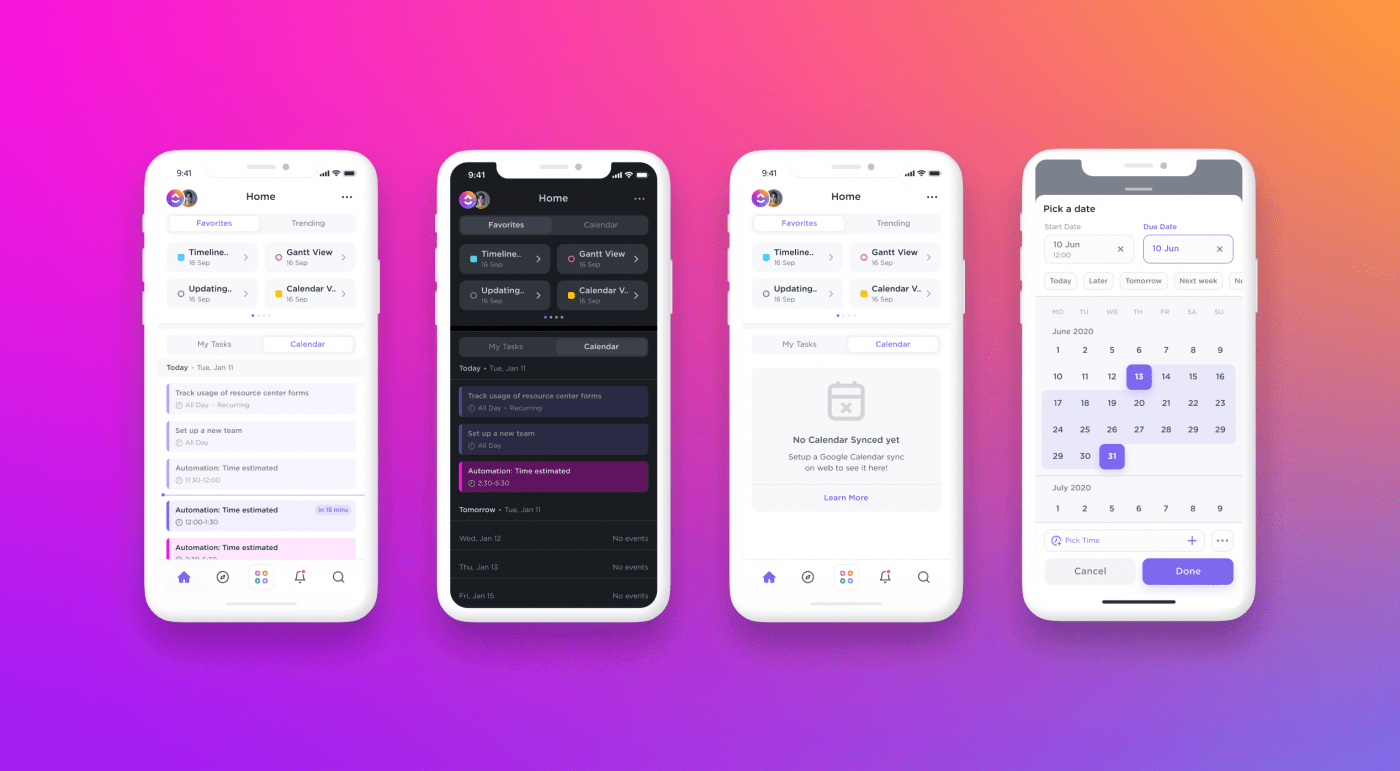
Afficher les tâches et le calendrier dans l'application mobile ClickUp
Problème n° 6 : pas de suivi du temps
Le suivi du temps sur une feuille de calcul est aussi ancien que les téléphones à clapet.
Avec l'automatisation qui prend le dessus, qui fait encore des entrées manuelles en 2021 ?
Et même si vous utilisez un tableur pour le suivi du temps, je suis désolé de vous le dire, mais vous perdez du temps dans le processus de suivi du temps.
Pourquoi ne pas l'automatiser ?
Solution ClickUp : suivi du temps consacré aux projets
ClickUp regroupe la gestion des tâches de projet et le suivi du temps sur une même plateforme.
Cliquez sur l'icône « Lecture » pour le suivi automatique de la durée des tâches pendant que vous travaillez, et n'hésitez pas à passer d'une tâche à l'autre quand vous le souhaitez.
Suivi du temps avec l'outil de suivi du temps dans ClickUp
Notre outil de suivi du temps intégré est également un chronomètre global.
Qu'est-ce que c'est ?
Cela signifie que vous pouvez démarrer l'chronomètre depuis un appareil et l'arrêter depuis un autre. 🤯
Problème n° 7 : intégrations limitées
Pour une gestion de projet efficace, vous avez besoin d'un outil capable de :
- Faites tout vous-même
- Ou communiquez avec d'autres outils de productivité
Le premier point est loin d'être vrai pour les feuilles de calcul.
Mais qu'en est-il des intégrations ?

Désolé de vous décevoir, mais les feuilles de calcul ne sont pas non plus très fournies en assistance pour les intégrations.
Par exemple, Excel ne s'intègre pas à des outils non Microsoft. Du moins, pas directement.
êtes-vous d'accord pour dire qu'Excel n'est pas l'outil idéal pour gérer un projet de gestion de projet ?
consultez ensuite cette liste des meilleures alternatives à Excel .
Solution ClickUp : de nombreuses intégrations
ClickUp est un véritable paradis de l'intégration. Vous pouvez l'intégrer directement à plusieurs outils populaires, notamment GitHub, Toggl, Box et bien d'autres encore !
Si vous ne trouvez pas l'outil que vous recherchez, notre intégration Zapier est là pour vous aider à établir la connexion entre ClickUp et plus de 1 000 outils.
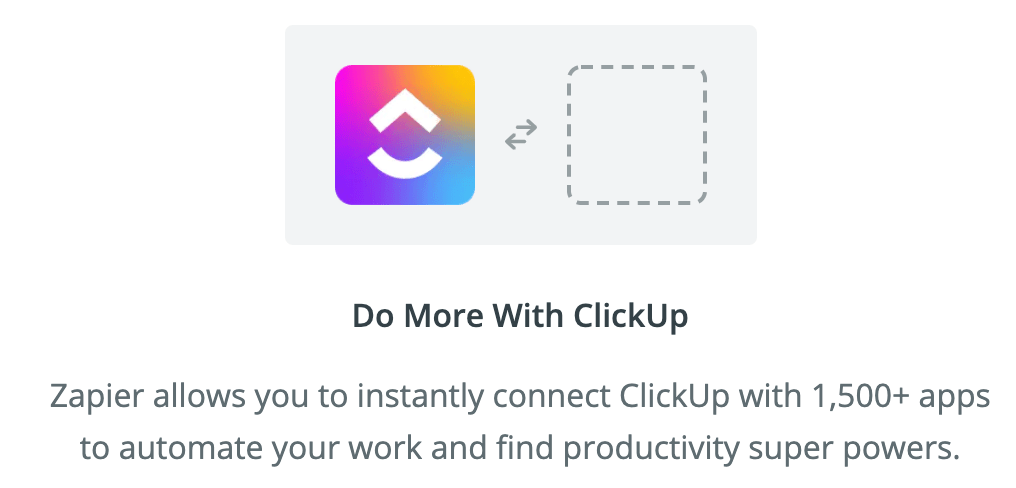
Mais ce n'est pas terminé !
ClickUp vous réserve encore plus de fonctionnalités:
- Définissez les objectifs du projet dans ClickUp et créez une structure de répartition du travail avec des cibles, des objectifs et des sprints
- Gérez vos e-mails directement depuis ClickUp avec ClickApp E-mail
- Utilisez les widgets Sprint pour afficher les données de sprint sous la forme de diagrammes de vélocité, de burnup et de burndown
- Travaillez même lorsque le Wi-Fi est hors service grâce au mode hors ligne
- Prenez des notes lors de vos réunions ou consignez vos idées de planification de projet dans le bloc-notes de ClickUp
- Donnez à vos clients, parties prenantes ou toute personne extérieure à l'environnement de travail l'accès au diagramme de Gantt, au calendrier, etc. grâce au partage public
Libérez-vous des cellules des feuilles de calcul
Les feuilles de calcul ne sont tout simplement pas conçues pour la gestion de projet.
Pourquoi voudriez-vous passer votre temps précieux à essayer de forcer un outil à faire quelque chose pour lequel il n'a pas été conçu ?
Utilisez plutôt un logiciel de gestion de projet performant qui peut réduire votre charge de travail et vous permettre de suivre vos projets de manière organisée.
En gros, utilisez ClickUp.
Il fournit l'assistance pour la gestion de projet, de tâches, de temps, de documents et de ressources, avec des possibilités de personnalisation infinies.
Si cette solution tout-en-un n'est pas la meilleure solution de gestion de projet, nous ne savons pas ce qui pourrait l'être.
Alors, qu'en dites-vous ?
Inscrivez-vous gratuitement à ClickUp dès aujourd'hui pour réaliser tous vos souhaits en matière de gestion de projet !


